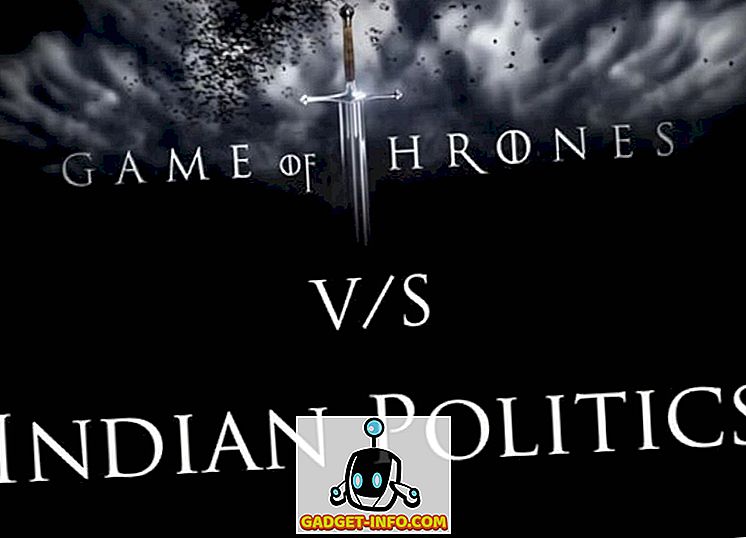Las últimas ofertas emblemáticas de Samsung, el Galaxy S9 y S9 +, han acaparado el protagonismo y la atención de las revistas de tecnología durante las últimas semanas. Un procesador increíblemente rápido, una configuración de cámara por primera vez en la industria con apertura variable y, por supuesto, una ubicación más cómoda del sensor de huellas dactilares se encuentran entre los cambios notables que trae el nuevo dispositivo.
Sin embargo, si cavas alrededor de la interfaz de usuario del Galaxy S9, notarás una gran cantidad de cambios nuevos que son bastante ingeniosos, pero no todos ellos son realmente productivos ya que algunas de las nuevas características parecen ser meros trucos (estoy apuntando hacia ti, AR Emoji). Dejando de lado las críticas y los fanfarrones, echemos un vistazo a los nuevos trucos de software y las características introducidas por el Galaxy S9 que definitivamente deberías probar si has comprado la última insignia de Samsung.
15 características y trucos geniales del Galaxy S9
Nota : probamos todas estas nuevas funciones y trucos en el Galaxy S9 Plus, pero también deberían funcionar para el S9.
1. Apertura variable del sensor de cámara
Una de las mejores características del Samsung Galaxy S9 es la apertura variable del sensor de la cámara, que es algo que ningún otro teléfono inteligente ofrece. La característica permite a los usuarios elegir entre dos valores de apertura a saber. f / 1.5 (ideal para fotografía con poca luz) y f / 2.4 (para hacer clic en las fotos en condiciones de iluminación normales).
Para cambiar el valor de apertura, solo abra la aplicación de la cámara y cambie al modo Pro . Una vez que el modo Pro esté abierto, toque los íconos de la lente que tienen el valor de apertura escrito debajo de él, y presione el botón con forma de píldora en el lado izquierdo de la pantalla para ajustar el valor de apertura.

A continuación se muestran algunas muestras de cámaras que muestran cómo la función de apertura variable crea una diferencia en las fotos.


2. Efecto de maquillaje AR en selfies.
Otra ingeniosa integración de AR en la aplicación de cámara del Galaxy S9 son los efectos de maquillaje, que se pueden aplicar en tiempo real para probar su resultado. De forma predeterminada, los usuarios pueden elegir entre opciones como el color de labios, pestañas, cejas, etc. en el modo Selfie de la aplicación de cámara del Galaxy S9. Además, Samsung se ha asociado recientemente con ModiFace para llevar sus efectos de maquillaje AR a la aplicación de la cámara del Galaxy S9, y pronto estarán disponibles para los usuarios en la sección Bixby Vision.
Para usar los efectos de maquillaje AR, abra el modo autofoto> toque el ícono 'brillo' en el lado derecho de la pantalla> Seleccione un filtro> Toque el ícono del lápiz para elegir el efecto AR que le guste.

3. Dolby Atmos
Una característica exclusiva que no recibió mucha atención durante el lanzamiento del Galaxy S9 y las campañas de marketing posteriores es la incorporación de la tecnología de audio Dolby Atmos al Galaxy S9. Cuando se activa, la función Dolby Atmos permite al nuevo buque insignia de Samsung ofrecer una experiencia de sonido envolvente de 360 grados para una salida de audio mejorada. Probé la reproducción de audio en el Galaxy S9 junto con el Galaxy S8, y descubrí que la función Dolby Atmos del Galaxy S9 ofrece una mejor salida de música que su predecesora.
Puede activar la función Dolby Atmos siguiendo estos pasos
- Vaya a Ajustes> Sonidos y vibraciones> Calidad de sonido y efectos

- Deslice la palanca Dolby Atmos a la posición 'on'

- Toque la opción Dolby Atmos para seleccionar entre los cuatro modos a saber. Auto, Película, Música y Voz.

4. Grabación de video 4K a 60fps
La cámara del Galaxy S9 es sin duda una gran mejora respecto a su predecesora, y una de las mejoras más destacadas es la capacidad de grabar videos UHD a 60 fps. Para grabar un video UHD a 60 fps, abra el menú de configuración de la aplicación de la cámara y toque la opción 'Tamaño del video' debajo del encabezado 'Cámara trasera' . Una vez allí, seleccione la opción 'UHD (60 fps)', sin embargo, tenga en cuenta que solo puede grabar hasta 5 minutos de video UHD a una velocidad de cuadros de 60 fps.

5. Escaneo Inteligente
Samsung ha equipado el Galaxy S9 con tres medidas de autenticación a saber. Detección de huellas dactilares, escaneo de iris y desbloqueo facial. Sin embargo, si confía en los dos últimos, puede saber que las características no son muy confiables en condiciones de poca luz. Para abordar el problema, Samsung ha introducido una función de escaneo inteligente en el Galaxy S9, que combina los datos de reconocimiento facial y del iris para mejorar la velocidad y la precisión de la medida de seguridad, lo que le permite funcionar bien incluso en condiciones de poca iluminación. Para activar la función de seguridad:
- Abra el menú Configuración y toque la opción 'Bloquear pantalla y seguridad'

- Abra 'Exploración inteligente' para registrar sus datos de escaneo de iris y cara para habilitar la función.

6. Crea un par de aplicaciones para la vista de pantalla dividida
La capacidad de usar dos aplicaciones una al lado de la otra es excelente, especialmente si las usa regularmente. Pero la molestia de seleccionar las dos aplicaciones y luego activar la función de multitarea de pantalla múltiple / ventana múltiple puede ser frustrante a veces. El Galaxy S9 tiene una característica ingeniosa que permite a los usuarios crear un acceso directo de par de aplicaciones, que abre las dos aplicaciones en un formato de múltiples ventanas al ser tocado. Entonces, ¿cómo configuramos un atajo de par de aplicaciones? Bueno, es fácil, simplemente siga los pasos que se enumeran a continuación:
- Abre dos aplicaciones y minimízalas. Ahora, abre una de las aplicaciones y mantén presionado el botón multitarea. Al hacer esto, los usuarios podrán seleccionar la otra aplicación con la que desean realizar múltiples tareas.

- Una vez que las dos aplicaciones estén abiertas en un formato de ventanas múltiples, toque el ícono de trapecio con un signo '+' para crear un par de aplicaciones en la pantalla de inicio.

7. Super Videos de cámara lenta
Una de las características más anunciadas del Galaxy S9 es la capacidad de grabar videos de Super Slow-Mo a un asombroso 960FPS, lo que es realmente una locura. El buque insignia de Samsung puede grabar videos en cámara lenta con un valor de 0, 2 segundos, que se estira a un clip de 6 segundos de resolución de 720p.
Para usar la función, abra la aplicación de la cámara y toque la opción 'Super Cámara lenta' en la parte superior de la pantalla para activar la función. Puede seleccionar entre el modo Automático y Manual para capturar el video en cámara lenta, cambiar la música de fondo y también configurar el video a cámara lenta como fondo de pantalla de su teléfono inteligente.

Sin embargo, tenga en cuenta que la función funciona mejor solo en ambientes al aire libre con abundante luz natural o en áreas interiores con mucha iluminación.
8. AR Emojis
Apple introdujo el concepto de Animojis, Samsung tomó represalias con AR Emojis en el Galaxy S9, porque ¿por qué no? Para jugar con los Emojis AR, abra la aplicación de la cámara del Galaxy S9, cambie a la cámara autofoto y toque la opción 'Emoji AR' en la parte superior de la pantalla para comenzar. Puedes elegir entre una amplia gama de efectos AR como pegatinas, fondos de pantalla, etiquetas, caras de animales, etc. para agregar efectos divertidos a tus selfies.
Pero la mejor parte son los emojis AR personalizados que puedes crear tocando el botón 'Crear My Emoji'. Una vez que hayas capturado una plantilla selfie, se generará tu avatar AI, cuyo color de piel, vestuario y peinado se pueden cambiar a tu gusto. Además, los emojis de AI se pueden guardar y compartir con amigos durante las conversaciones.

9. Live Focus & Selfie Focus
Los efectos de desenfoque de fondo y bokeh son furor en estos días, y Samsung lo sabe muy bien. El Galaxy S9 ha traído el efecto de desenfoque de fondo en selfies, así como disparos con la cámara trasera. Para capturar selfies con efecto bokeh, simplemente encienda la cámara autofoto y seleccione el modo 'Selfie Focus' para hacer clic en tomas impresionantes, sin embargo, es posible que se requiera un poco de ajuste de distancia.

Cuando se trata de la aplicación real de fondo borroso en el Galaxy S9, la función funciona como un encanto en el dispositivo insignia. Simplemente abra la aplicación de la cámara y toque la opción 'Live Focus' para tomar fotografías, que se guardan en dos formatos en la galería, a saber. un disparo de primer plano con efecto borroso y un disparo de gran angular sin ningún tipo de magia bokeh. También puede ajustar la intensidad del efecto de desenfoque del fondo en 'Live Focus', que es una adición muy útil.

10. Exploración de seguridad del dispositivo
Somos conscientes de la grave amenaza del malware en los teléfonos inteligentes, e incluso las propias comprobaciones de seguridad de Google a veces no identifican las aplicaciones de malware en la Play Store. Para proteger a los usuarios de la amenaza, Samsung ha equipado el Galaxy S9 con una función de seguridad del dispositivo desarrollada por McAfee, que ejecuta un control de seguridad completo de todo el sistema y notifica a los usuarios cualquier amenaza.
- Para ejecutar un análisis de seguridad, diríjase a Configuración> Mantenimiento del dispositivo.

- Elija la opción 'Seguridad del dispositivo' en el panel inferior y toque el botón 'Escanear teléfono' .

11. Bixby Vision
Samsung ha integrado su versión de Google Lens llamada 'Bixby Vision' en la aplicación de la cámara del Galaxy S9, y funciona bastante bien. Simplemente haga clic en el logotipo de Bixby Vision en el lado izquierdo de la pantalla ubicada sobre la barra negra en la aplicación de la cámara, y será recibido con seis opciones a saber. Texto (para traducir el texto de una imagen), Imagen (para buscar imágenes similares), Comida (para encontrar información sobre un plato como su conteo de calorías, etc.), Lugar, Vino y escáner de códigos QR. En mi breve período de tiempo usando la característica ingeniosa, encontré que era sorprendentemente útil.

12. Nuevos efectos de iluminación de borde
La función Edge Lighting para alertar a los usuarios sobre las notificaciones entrantes ya era genial en el Galaxy S8, pero el Galaxy S9 lo ha mejorado aún más al traer nuevos efectos de iluminación y más controles. Los usuarios ahora pueden elegir entre un efecto de iluminación Brillo, iluminación Monocolor básica, multicolor y efecto Brillo. Además, los usuarios también pueden controlar el color de Edge Lighting, ajustar los niveles de transparencia y también elegir el ancho de la banda de iluminación alrededor de la pantalla.
Puede acceder a la función de iluminación de borde mejorada siguiendo estos pasos:
- Abra el menú Configuración > Mostrar pantalla de borde

- Active el interruptor Edge Lighting, toque el texto y seleccione el estilo de iluminación Edge

- Elige el efecto de iluminación de borde y ajusta su configuración.

13. Habilitar el modo horizontal en la pantalla de inicio
El diseño de las aplicaciones en la pantalla de inicio de un teléfono inteligente Android suele ser en orientación vertical, y solo cambia al modo horizontal cuando se abre una aplicación o funcionalidad. Resulta ser una molestia si está jugando un juego o viendo un video y tiene que minimizarlo, y luego cambiar la posición de su teléfono inteligente en su mano para acostumbrarse a la orientación vertical de la pantalla de inicio. El Galaxy S9 proporciona un gran alivio en este sentido al permitir que los usuarios cambien la orientación de la pantalla de inicio al modo retrato. Solo sigue estos pasos:
- Vaya a Configuración> Pantalla> Pantalla de inicio

- Desactiva la opción ' solo modo retrato '.


14. Mejora la sensibilidad táctil al usar un protector de pantalla
Usar un protector de pantalla en un teléfono inteligente puede tomar algún tiempo para acostumbrarse, ya que la capa agregada en la pantalla requiere un poco más de esfuerzo para registrar la entrada táctil. El Galaxy S9 ha resuelto este problema mediante la introducción de una nueva función de sensibilidad táctil, que mejora la recepción táctil de la pantalla cuando se aplica un protector de pantalla.
- Para habilitar la función, dirígete a Configuración > Funciones avanzadas

- Activar el interruptor de sensibilidad táctil .

15. Atajos de aplicaciones
Presionar el ícono de una aplicación hasta ahora solo ha permitido a los usuarios mover la aplicación, cambiar su ubicación o desinstalarla, pero el Galaxy S9 ha agregado una nueva dimensión a cómo funciona esta función. Ahora, cuando mantienes presionado el ícono de una aplicación, se deslizará una bandeja expandida que permitirá a los usuarios realizar una gran cantidad de tareas relevantes asociadas con la aplicación.
Por ejemplo, si mantienes presionado el ícono de YouTube, obtendrás controles de acceso rápido para la sección Suscripciones y Tendencias en YouTube, y al tocar en cualquiera de ellos, los usuarios irán directamente a la página correspondiente. De manera similar, en el caso de Twitter, los usuarios obtendrán un control de acceso rápido para la opción de 'Nuevo Tweet', 'Nuevo mensaje' y escaneo de código QR sin tener que abrir la aplicación y buscarlos.

Las mejores características y trucos del Galaxy S9. Intentado uno todavía?
Bueno, esa fue nuestra lista de los 15 mejores consejos y trucos del Galaxy S9, pero ese no es el final de las nuevas características que trae el dispositivo estrella. También hay otros nuevos cambios notables, como el soporte para Project Treble (que es enorme, teniendo en cuenta el enfoque habitualmente lento de Samsung para implementar actualizaciones de Android), la integración de Smart Things, canales de notificación más inteligentes y mucho más.
¿Qué piensas de las características que mencionamos anteriormente? ¿Tienes alguna característica realmente productiva introducida por el Galaxy S9 en tu mente? Siéntase libre de dejar sus sugerencias en la sección de comentarios a continuación y usar estas nuevas funciones para aprovechar al máximo su nuevo Galaxy S9.